
මේ ලිපියෙන් විස්තර වෙන්නෙ Nvidia Graphics තියෙන ඔයාගෙ Laptop එකට Dekstop එකට අළුත් Drivers දාගන්න නිවැරදි ක්රමය ගැන. මේක ගොඩක් දෙනෙක් දන්න දෙයක් වෙන්න පුළුවන්. නමුත් සමහරවිට කෙනෙක් නොදන්න දෙයක් වෙන්නත් පුළුවන්. එහෙනම් පහත පියවර පිළිවෙලින් අනුගමනය කරන්න.
නිවැරදි Download Site එක
මුලින්ම පහල තියෙන site එකට යන්න,
https://www.nvidia.com/download/index.aspx
ඒකෙදි මේ විදිහට interface එකක ඒවි,

නිවැරදි Selection එක කරන විදිහ
Product Type එක කියන තැන ඔයාගෙ GPU එකේ main lineup එක දෙන්න,
මේකෙදි අපිට ප්රධාන වශයෙන් හම්බෙනව,
- ‘GeForce’ -ප්රධාන වශයෙන් අපි පාවිච්චි කරන gaming graphic card (GTX,RTX,GT card) තියෙන්නෙ ‘GeForce’ කියන lineup එකේ.
- ‘Titan’ – Nvidea Titan and Titan RTX වගේ gpu
- ‘Nvidea RTX /Quadro’ – (මේ lineup එක අපි පාවිච්චි කරන rtx card නෙමෙයි professional වැඩ වලට තියෙන card යන්නෙ මේ lineup එකට).
- තව කිහිපයක් තියෙනව professional workstation datacenter වගේ ඒවල graphic cards.
ඉන්පස්සෙ අපිට තෝරන්න එනව Product series එක. මේකෙදි දෙන්න ඕනෙ අපේ GPU එක අයිත් ප්රධාන lineup එක ඒ කියන්නෙ අපි normal gaming series එක ගත්තොත්,
- ඒක RTX 3080, RTX 3080TI, RTX 3070 වගේ RTX 30 වලින් පටන්ගන්න එකක්නම් RTX 30 යන්න ඒක notebook එකකනම් RTX 30 (Notebook) යන්න
- ඒක RTX 2080, RTX 2080TI, RTX 2070 වගේ RTX 20 වලින් පටන්ගන්න එකක්නම් RTX 20 යන්න ඒක notebook එකකනම් RTX 20 (Notebook) යන්න.
- GTX 1650, GTX 1660TI, වගේ එකනම් GeForce 16 Series වගේම ඒ card තියෙන laptop එකකනම් GeForce GTX 16 series වගේ select කරන්න
විශේෂයෙන් මතක තියාගන්න ඕනෙ දෙයක් තමයි laptop එකක් තියෙන card එකක්නම් මතක ඇතුව notebook කියන එකට යන්න මොකද අනික් driver එක තියෙන්නෙ desktop card එකට.
ඊලගට තියෙන්නෙ product එක ඒ කියන්න් අපේ card එක හරියටම කියන්න 3060 එකකනම් ඒ list එකෙන් 3060 select කරන්න. ඔයාගෙ card එක ඒකෙ නැත්නම් ඔයා select කරන් තියෙන series එකේ අව්ලක් තියෙනව වෙන Product series එකක් කලින් step එකේ විදිහට select කරල ආයිත් බලන්න ඔයාගෙ card එකේ හරියන model number එක තියෙනවද කියල.
Operating System එක
ඔයාගෙ computer එකට install කරල තියෙන operating system එක තෝරන්න windows 7|8| 10 |11 අනුව. මෙතනදි ඔයාගෙ OS එක මොකක්ද කියල දන්නෙ නැත්නම් My Computer Right Click කරල Properties තෝරන්න – එතනදි OS එක බලාගන්න පුළුවන්. එහෙමත් නැත්නම් File Explorer වල File-Help- About Windows තෝරන්න.
Game Ready සහ Studio Driver
ඉන්පස්සෙ තියෙනව Download type එක ඒකෙ type දෙකක් තියෙනව game ready driver එක හා Studio driver.
Game ready driver එකේ මේකෙ තියෙන වෙනස තමයි gaming oriented වලට optimize කරල තියෙන්නෙ. ඒත් ඒක දැම්ම කියල rendering editing කරන්න බැරි කමක් නෑ ඒත් add one gaming feature ටිකක් වැඩිපුර තියෙනව. ඒ වගේම අළුත්ම Game වලට Updates ඉක්මනින් ලැබෙනව. මේ නිසා Game Ready Driver එක වේගයෙන් Updates එන Version එකක් කියන්නතු පුළුවන්. මෙතනදි Drivers නිකුත් කරන්නෙ අළුත්ම Games වලට හොදම Support එක දෙන්න නිසා සමහර විට Blue screen එන්න පුළුවන්.
Studio driver එක optimize කරල තියෙන්නෙ editing and rendering වගේ වලට මේකෙදි gaming extra features ටිකක් අඩුයි ගොඩක් focus කරල තියෙන්නෙ editing වලට. මේකෙන් Games ගහන්නත් පුළුවන්. නමුත් Version එක Gaming Driver එකට වඩා පරණ නිසා අළුත්ම Updated Drivers ඕන වෙන online multiplayer games වලදි ගැටළු එන්න පුළුවන් කමක් තියෙනව. නමුත් COD warzone – Fortnite වගේ play කරද්දි තාම ලොකු ගැටළුවක් ඇවිත් නැහැ. නමුත් COD වලදි Drivers update කරන්න කියල වගේම Fortnite වලදි හරියට Play නොවුන අවස්ථා තියෙනව.
මේ දෙකෙන් තමන්ගෙ කැමැත්ත අනුව එකක් දාගන්න පුලුවන්. ඔයා ප්රධානවම 1Gaming නම් කරන්නෙ Game Ready Driver එක තෝරගන්න. නමුත් Editing, 3D jf.a foj,a lrk Workstation එකක් නම් Studio Driver එක දාගන්න එක හොදයි.
ඔක්කොම හරියට select කරල අන්තිමටම search කරන්න, ඔයාට පහත තියෙන විදිහට ඔයා තෝරපු දේවල් අනුව GPU එකට අදාල Driver Downlaod එක එයි. මේක download කරල සාමාන්ය විදිහට install කරන්න…

පරණ Drivers Uninstall කරන්න ඕනද?
මෙතනදි දැනටමත් Nvidia පරණ Graphic Drivers තියෙනවනම් ඒක uninstall කරන්න අවශයද කියන ගැටළුව ඔයාට එන්න පුළුවන්. ඔයාගෙ Laptop එක Desktop එක කිසිම ගැටළුවක් නැතිව දැනට ඒ කියන්නෙ අළුත් Drivers දාන්න කලින් වැඩ කරනවනම් Drivers uninstall කරන්න අවශ්ය නැහැ. පරණ Drivers තියෙද්දිම අළුත් Driver එක Install කරන්න. අවශ්ය කොටස් ටික විතරක් ගැටළුවක් නැතිව Install කරගන්න දැන් තියෙන Driver installer එකට පුළුවන්. Driver එක install වෙද්දි Screen එක කීප වතාවක් Black වෙන්න පුළුවන්.
Drivers update උනාම Restart කරන්න අමතක කරන්න එපා. පරිගණකයේ Display එක සම්බන්ධ update එකක් නිසා මෙය අනිවාර්යෙන්ම කරන එක ප්රශ්න අඩු කරගන්න වැදගත් වෙනව.







Leave a Reply